Hướng dẫn tạo USB Boot cài Windows 10 với Rufus trên PC
friend.com.vn đã từng hướng dẫn rất nhiều bài viết với nội dung tạo USB boot cài Windows 10 theo nhiều cách khác nhau và trong bài viết này chúng ta sẽ biết thêm một cách nữa là tạo USB boot cài Windows 10 với Rufus. Rufus là phần mềm cho phép bạn tạo USB cài Windows 10, Windows 11 hay bất cứ hệ điều hành nào cực kỳ hiệu quả. Hãy cùng tìm hiểu cách tạo USB boot cài Windows 10 với Rufus trong bài viết dưới đây nhé.
Xem thêm: Cách tạo USB cài Win 11

Tạo USB boot cài Windows 10 với Rufus
Hướng dẫn tạo USB boot cài Windows 10 với Rufus
Chuẩn bị:
– Một USB có dung lượng tối thiểu 8 GB.- Phiên bản chuẩn của Windows 10 tải tại đây.
=> Link tải Windows 10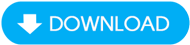
– Phần mềm tạo USB boot Rufus, tải Rufus tại đây.
=> Link tải Rufus cho Windows
Bước 1: Sau khi tải xong Rufus theo hướng dẫn ở trên, để tạo USB boot cài Windows 10 với Rufus chúng ta phải mở phần mềm này trước bằng cách click chuột phải > lựa chọn Run as administrator.
Lưu ý: Nếu không Rufus sẽ không thể hoạt động với đầy đủ các chức năng nhất.
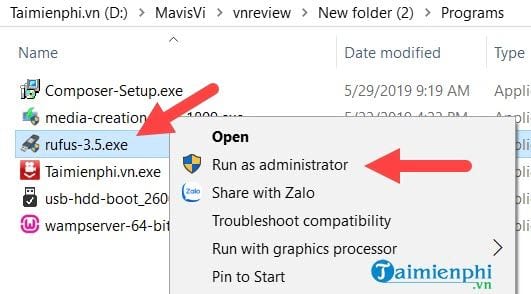
Bước 2: Giao diện Rufus hiện lên, lúc này việc cần làm là lựa chọn file ISO Windows 10 bằng cách nhấn vào phần Select.
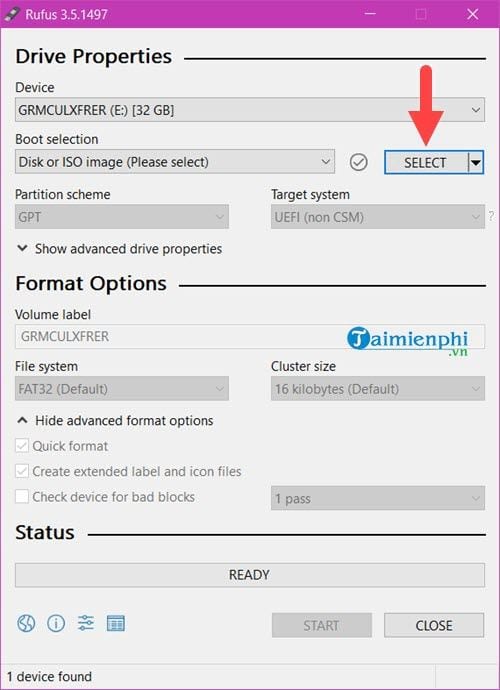
Lựa chọn file ISO Windows 10 mà bạn đã tải từ link ở trên về, trên thực tế là không cần thiết bởi Rufus tự bản thân đã hỗ trợ người dùng tải các file ISO, tuy vậy link của friend.com.vn an toàn và nhanh hơn rất nhiều.
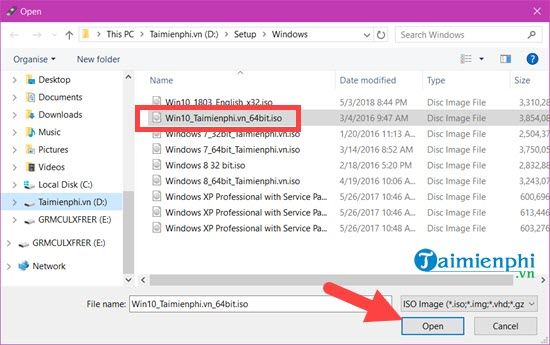
Bước 3: Sau khi lựa chọn xong, hệ thống sẽ mặc định để Partition scheme là GPT và Target system là UEFI. Ở đây tùy vào chuẩn mà chúng ta lựa chọn tương ứng, tuy nhiên theo friend.com.vn bạn nên để nguyên và nhấn vào Start để bắt đầu quá trình tạo USB boot cài Windows 10 với Rufus.
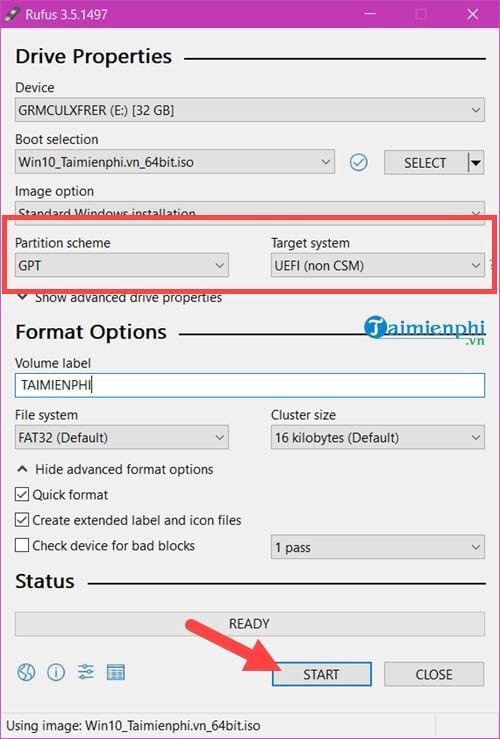
Bước 4: Trước khi tiến hành tạo USB boot cài Windows 10 với Rufus hệ thống sẽ hỏi bạn lần lượt về việc sẽ format toàn bộ dữ liệu có trong USB.
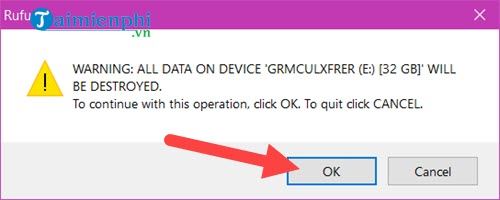
Quá trình tạo USB boot cài Windows 10 với Rufus nhanh hay chậm hoàn toàn phụ thuộc vào tốc độ USB của bạn cũng như file ISO phiên bản mà bạn sử dụng, tuy vậy sẽ không mất quá nhiều thời gian để hoàn tất đâu.
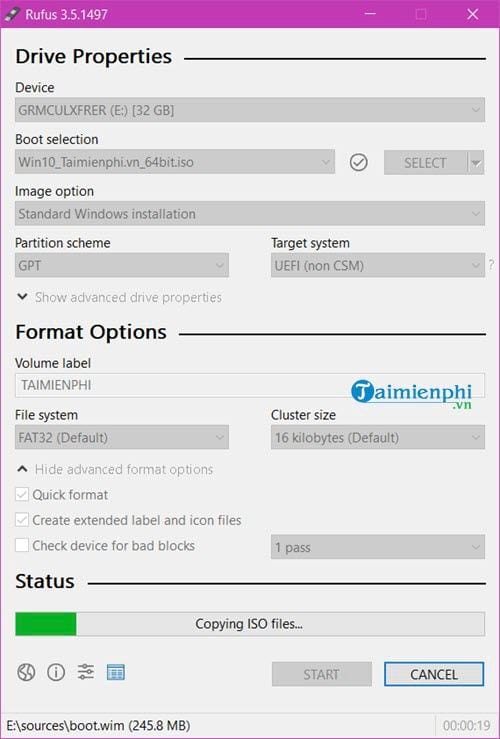
Bước 6: Có đến khi có dòng chữ READY xuất hiện, việc tạo USB boot cài Windows 10 với Rufus đã hoàn tất rồi.
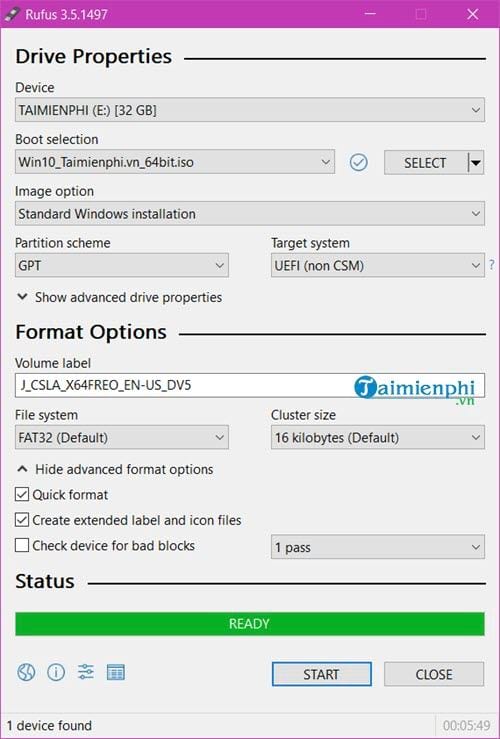
Để thử xem tạo USB boot cài Windows 10 với Rufus có thực sự hoàn tất hay không bạn chỉ cần cắm USB vào rồi khởi động lại máy và bắt đầu quá trình cài Windows 10 như thông thường. Với công cụ nhỏ gọn như Rufus, mọi vấn đề đều có thể được giải quyết một cách nhanh nhất trong thời gian ngắn.
Xem thêm: Top phần mềm tạo USB Boot
Originally posted 2021-09-19 02:57:54.
- Share CrocoBlock key trọn đời Download Crocoblock Free
- Cung cấp tài khoản nghe nhạc đỉnh cao Tidal Hifi – chất lượng âm thanh Master cho anh em mê nhạc.
- 3 Cách ẩn từng bình luận, ẩn toàn bộ comment fanpage 2021
- STT Về Màu Hồng, Cap yêu màu hồng ghét giả dối 2021 – NEU
- [Lập Trình C] Hướng Dẫn Code Game Khủng Long – f-code
- Cách Cài Đặt Bluetooth Cho Laptop Win 8 8, Cài Bluetooth Cho Win 7 64 (Hoặc Win 8 – friend.com.vn
- MỪNG ĐẠI LỄ 30/4 + 1/5
Bài viết cùng chủ đề:
-
Top 12 phần mềm tăng view Youtube miễn phí nhanh nhất 2021
-
Sử dụng điều hòa 1 tháng ngốn hết bao nhiêu tiền điện?
-
Cách sử dụng trợ lý ảo Google Assistant tiếng Việt trên Android
-
Hướng dẫn thủ tục đổi vé máy bay Vietjet Air 2021 đầy đủ nhất
-
Tải video youtube bằng idm, download video Youtube bằng Internet Downl
-
ASUS Zenfone Max Pro M1 | Giá rẻ, chính hãng, nhiều khuyến mãi
-
Top phần mềm tìm hiển thị lời bài hát
-
3 Cách khắc phục tình trạng file Excel bị nặng, chậm, mở lâu
-
[HOT] 5 trang gõ CAPTCHA kiếm tiền online uy tín nhất 2021
-
Mẹo Thi Lý Thuyết Bằng C Dễ Nhớ Nhất – Thi Đậu 100%
-
Top 5 phần mềm dịch tiếng Anh cho máy tính chuẩn nhất
-
Hình nền thần tài đẹp nhất
-
TOP 10 ứng dụng xem tivi trực tuyến trên điện thoại Android, iPhone – Thegioididong.com
-
VK – Mạng xã hội nổi tiếng thế giới – Download.com.vn
-
Cách đặt iPhone/iPad vào chế độ DFU để khôi phục – QuanTriMang.com
-
Hướng dẫn cách lấy dữ liệu từ điện thoại chết nguồn













